jak edytować zablokowany plik PDF na komputerach Mac i Windows

Wrz 29,2019 • Zapisano do: Edycja PDF
dokumenty PDF są czasami zablokowane, tj. chronione hasłem ze względu na bezpieczeństwo treści i różne inne powody. Jest to świetny sposób, aby zapewnić bezpieczeństwo treści i mieć wyłączny dostęp do dokumentu. Ale wiele razy napotykasz problem, gdy musisz edytować dokument PDF i jest on zablokowany. Pliki zaszyfrowane hasłami zostały zrobione z jakiegoś powodu przez właściciela, ale nadal jeśli może być konieczne otwieranie i edytowanie takich dokumentów. W takich przypadkach nie panikuj, ponieważ rozwiązanie edycji tych plików jest bardzo proste. Teraz dowiedzmy się, jak edytować zablokowany plik PDF na komputerach Mac lub Windows z PDFelement Pro.
Cz.1. Kroki edycji zablokowanych plików PDF w systemie Mac OS
PDFelement Pro (macOS 10.13 Kompatybilny Z High Sierra) można łatwo odblokować dokument PDF, który został zabezpieczony hasłami. Możesz również przekonwertować te dokumenty, a następnie edytować je pomimo wszelkiego rodzaju zabezpieczeń hasłem.
Możesz również edytować i dołączać różne opcje formatowania, aby zwiększyć ogólny wygląd pliku. Istnieją funkcje, które umożliwiają dodawanie zakładek, adnotacji, usuwanie stron lub dodawanie stron i zapisywanie ich na komputerze. Po edycji dokumentu można go również przekonwertować na plik Word do różnych celów.
Najważniejsze cechy tego edytora PDF:
- łatwo Edytuj teksty, znaki wodne i inne komponenty w formacie PDF.
- umożliwia szyfrowanie i zabezpieczanie plików PDF za pomocą podpisów elektronicznych i haseł.
- Edytuj i konwertuj zeskanowane dokumenty PDF za pomocą wielojęzycznej funkcji OCR.
- twórz pliki PDF z innych formatów i łatwo twórz formularze PDF.
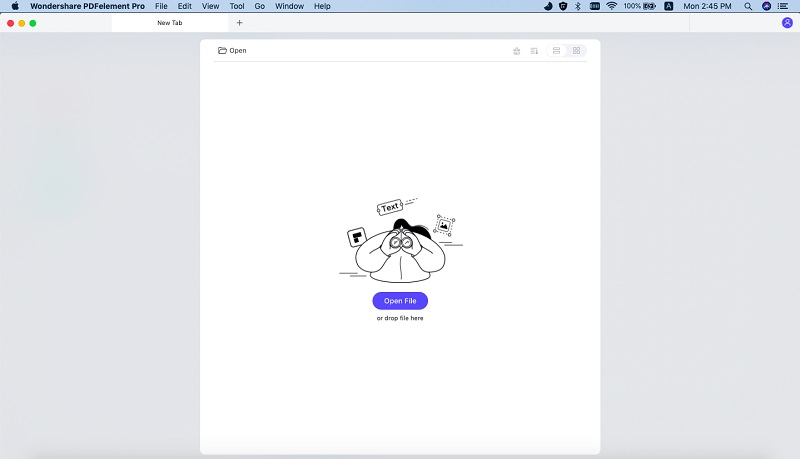
aby edytować zablokowane pliki PDF, musisz wykonać tylko dwa kroki. Najpierw musisz pozbyć się ograniczenia hasła, a następnie rozpocząć proces edycji. PDFelement Pro jest bardzo skutecznym narzędziem, aby łatwo osiągnąć te dwa kroki i mieć całkowicie bezproblemowe doświadczenie.
Krok 1. Importuj zablokowany dokument PDF
Po zainstalowaniu PDFelement Pro do systemu Mac OS, zacznijmy proces odszyfrowywania. Najpierw zaimportuj chroniony dokument PDF, klikając opcję” Otwórz pliki”, która wyświetli okno dialogowe, aby przeglądać różne pliki.
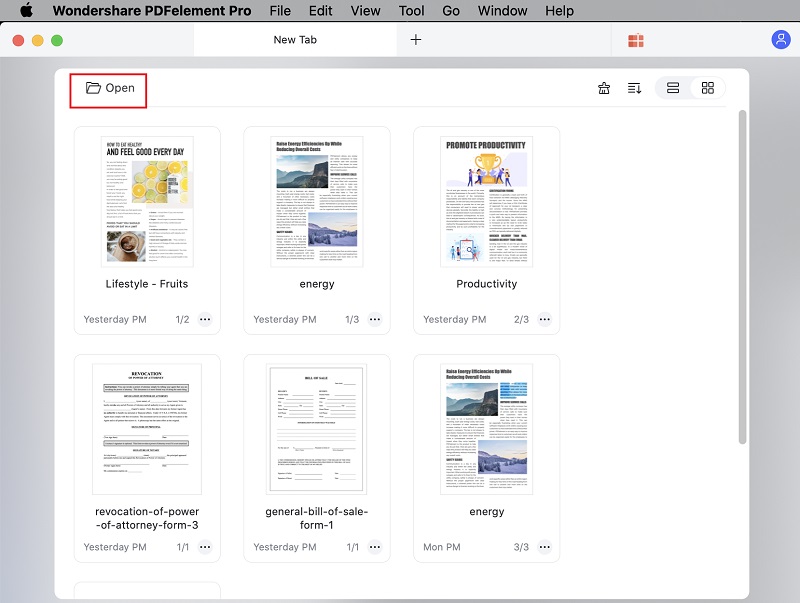
Krok 2. Konwertuj zablokowany dokument PDF
Po zaimportowaniu pliku kliknij „Konwertuj”, aby aktywować proces konwersji dokumentu PDF na Word. Jak tylko zaczniesz konwertować plik, oprogramowanie automatycznie odszyfruje wszystkie hasła powiązane z plikiem. Wszelkie lub wszystkie hasła zostaną usunięte z pliku PDF. Możesz teraz łatwo edytować plik w formacie Word. PDFelement Pro poprowadzi Cię przez proces bez żadnych kłopotów. Oprogramowanie ma bardzo przyjazny dla użytkownika interfejs, aby zaoszczędzić czas i mózgi.
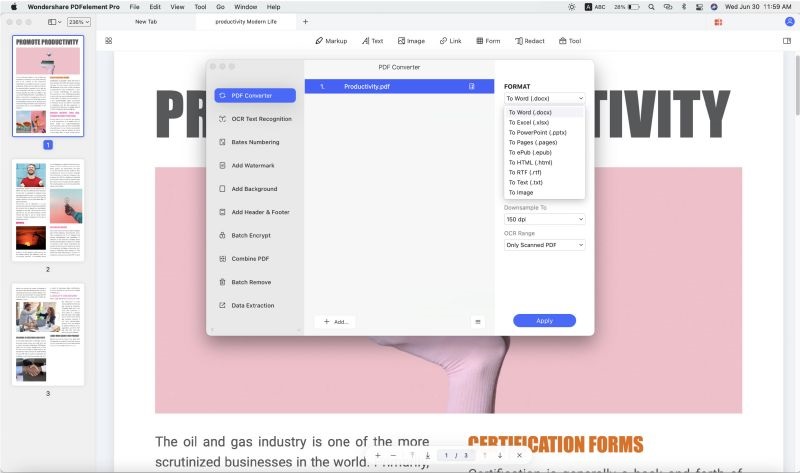
część 2. PDF Editor 6 Professional Dla Windows
podobnie jak PDFelement Pro zapewnia świetne przyjazne dla użytkownika oprogramowanie do edycji PDF dla użytkowników Mac OS, w ten sam sposób ma również bardzo dobry PDFelement Pro, który pomaga edytować więcej niż jeden plik na raz, tj. zbiór plików może być edytowany w tym samym czasie za pomocą oprogramowania.
kolejną wspaniałą cechą tej aplikacji jest wbudowana technologia OCR, która pomaga edytować zeskanowane dokumenty PDF za pośrednictwem tej aplikacji. To oprogramowanie nie pozwoli na konwersję pliku PDF na Word i zachowa takie samo formatowanie i układ. Ale pozwala konwertować sekcję dokumentu PDF. Konwertując nawet mały segment dokumentu PDF, możesz łatwo odblokować cały plik PDF, który zapewni Ci uprawnienia do edycji i drukowania.
Krok 1. Uruchom PDFelement Pro i Importuj pliki
Po pobraniu oprogramowania uruchom je i zacznij importować chroniony hasłem dokument PDF, który chcesz odszyfrować. Aby zaimportować pliki, kliknij „Otwórz”, a następnie przeglądaj pliki i wybierz ten, który chcesz odszyfrować.
Jeśli hasło jest wymagane, aby otworzyć plik (a także edytować go), musisz przekonwertować plik, aby uzyskać uprawnienia do edycji, ale jeśli plik PDF prosi o otwarte hasło i zamknięte uprawnienia do edycji, wprowadź hasło i Edytuj w oprogramowaniu bez konwersji pliku.
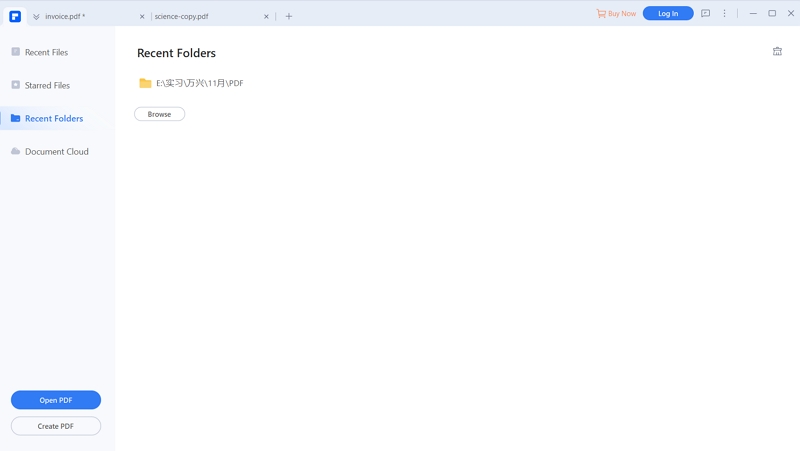
Krok 2. Konwersja i edycja
przejdź do strony powitalnej edytora PDF, a następnie kliknij przycisk „Konwertuj”. Wybierz format, w którym chcesz przekonwertować dokument PDF. Będziesz przewodnikiem, aby wybrać miejsce, w którym plik ma zostać zapisany i musisz upewnić się, że ścieżka do pliku jest dokładnie tym, czego chcesz.
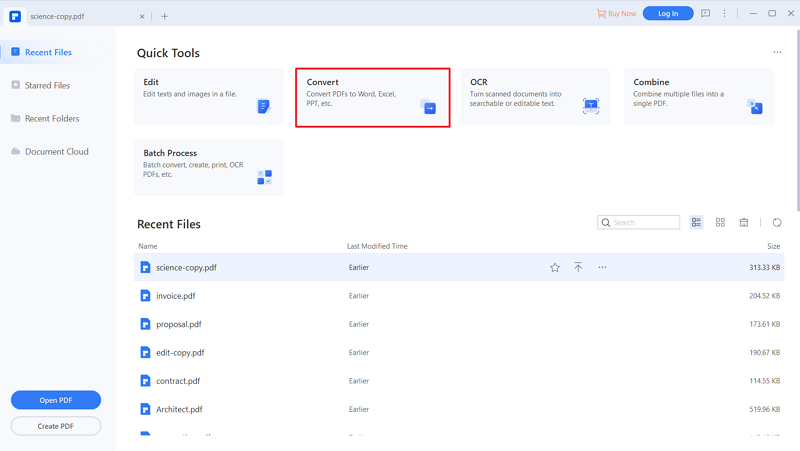
Po upewnieniu się, kliknij „Zapisz”, aby rozpocząć proces konwersji. Poczekaj na przekonwertowanie pliku. Konwersja pliku również jednocześnie odszyfrowuje go tj. jak tylko plik PDF zostanie przekonwertowany oprogramowanie usuwa wszelkiego rodzaju hasła.
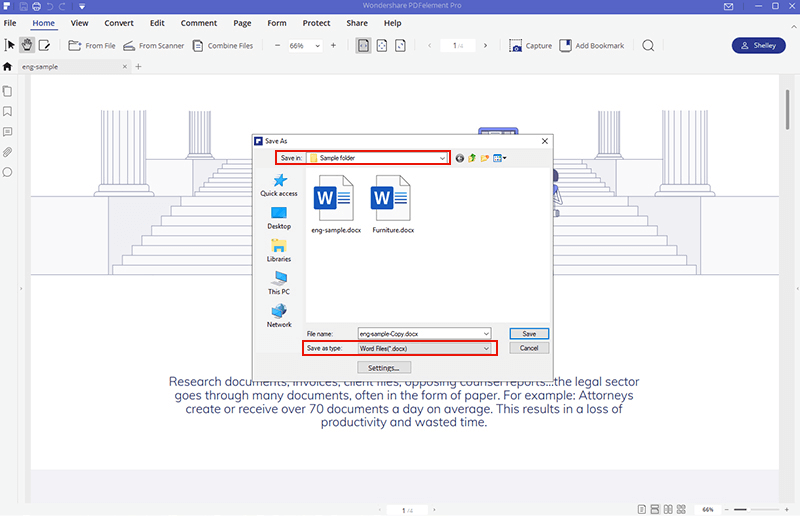
Leave a Reply